¿Tienes una empresa o algún proyecto y aún no has creado una página en Facebook? ¡No te preocupes! En este artículo te enseñaremos cómo crear y publicar una página de Facebook efectiva para que puedas conectar con tu audiencia de manera profesional y atractiva. Aprenderás desde los pasos básicos para crear la página hasta cómo crear contenido relevante y atractivo para tus seguidores. ¿Estás listo para darle un impulso a tu marca en la red social más popular del mundo? ¡Sigue leyendo!
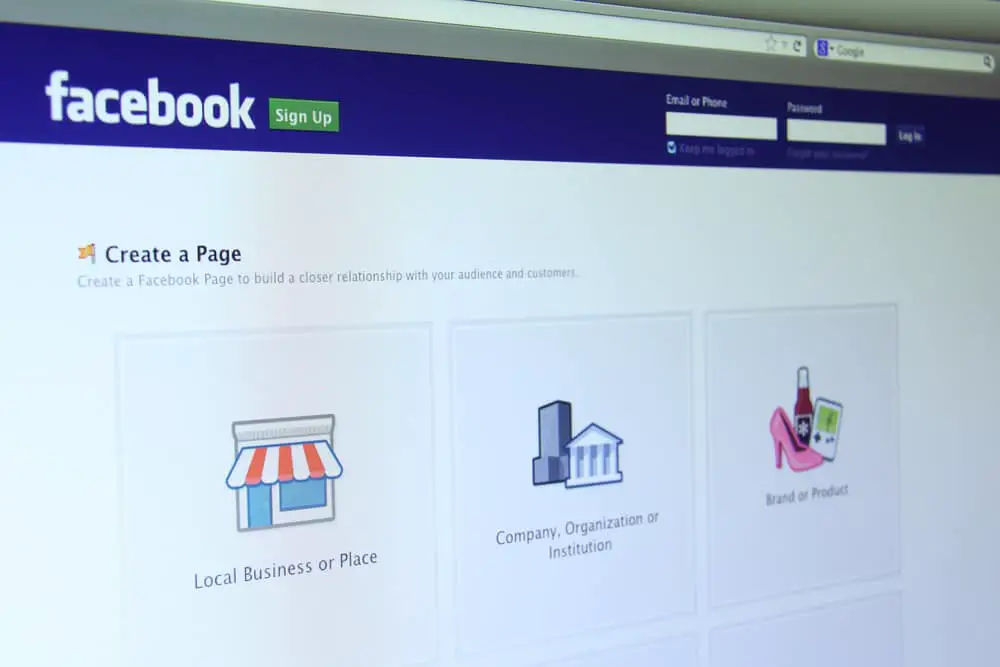
Facebook es una popular plataforma de redes sociales. Le da una presencia en línea óptima. Extender su presencia en línea a una página de Facebook le brinda una gran oportunidad de promocionarse y llegar a una audiencia ilimitada. Entonces, ¿cómo se puede publicar una página de Facebook?
Bueno, crear y publicar una página de Facebook es gratis. No tendrá que pagar a Facebook para ampliar su presencia en Facebook a través de una página de Facebook. Necesitará una cuenta de Facebook y una página de Facebook activa para publicar una página de Facebook. Dirígete a tu página y toca los botones de Configuración. Establezca la visibilidad de la página en Página publicada.
Una vez que publica su página de Facebook, cualquier persona en Facebook puede verla e interactuar con ella. Entonces, tomemos un procedimiento paso a paso para que el proceso de publicación sea digerible.
Pagina de Facebook
Tener una página de Facebook publicada es una forma ideal de marca tú mismo. Facebook no limita la cantidad de personas que pueden seguirte una vez que tengas una página de Facebook publicada. Por lo tanto, la página mejorará sus posibilidades de comunicarse con su público objetivo.
Además, la página de Facebook hace comunicación fácil. Tendrás la opción de crear publicaciones, centro, o sesiones de preguntas y respuestas para su audiencia.
Tú también puedes aumentar el tráfico a su tienda o sitio web si conecta su página de Facebook a su sitio web. Seamos sinceros. Necesita una página de Facebook publicada para expandir su presencia en línea.
Publicar una página de Facebook
No es tan complicado como suenan las palabras “publicación”. Veamos cómo puede publicar su página de Facebook existente o nueva.
Una página de Facebook existente
Puedes publicar un Página existente. Por lo tanto, no necesita una página nueva si ya tiene una página de Facebook. Aquí se explica cómo publicar una página de Facebook existente.
Aplicación de Facebook
- Inicie su aplicación.
- Haga clic en el Menú (tres barras horizontales en la esquina superior derecha).
- Toque en el Icono de páginas.
- Navega a tu Facebook Página.
- Toque en el Pestaña de configuración (símbolo de engranaje).
- Seleccionar General.
- Desplácese hasta Visibilidad de la pagina y encienda el Publicar botón.
Como alternativa, utilice el acceso directo en su sección de notificación para publicar la página. cuando tienes un Página de Facebook no publicada en tu cuenta de Facebook, recibirás un recordatorio en tu página de inicio. El recordatorio contiene un enlace que acorta el proceso de publicación.
Navegador
- Abierto Facebook en su navegador.
- Ingrese sus inicios de sesión.
- Desplácese y haga clic en el Paginas icono a su izquierda.
- Navegue a su página de Facebook bajo el “Páginas que administras” encabezamiento.
- Toque en el Configuración de página bajo la “Gestionar la página” encabezamiento.
- Seleccionar “General” en tu “Página de configuración de página”.
- Haga clic en el Editar enlace al lado de “Visibilidad de la pagina.”
- Grifo “Publicar página”.
- Hacer clic Próximo y toque el “Guardar cambios” botón.
Nueva página de Facebook
También puede crear y publicar instantáneamente una nueva página de Facebook. Utilice el siguiente procedimiento para crear y publicar una nueva página.
Aplicación de Facebook
- Abre la aplicación.
- Toque en el Menú (tres líneas) botón.
- Selecciona el Paginas.
- Grifo Crear botón y luego Empezar.
- Elige un nombre para tu página.
- Grifo Próximo.
- Seleccione una categoría y toque el botón Crear botón.
- Termine de configurar la página agregando un contacto y una ubicación.
- Grifo Próximo.
- Incluya una foto de perfil y haga clic en Próximo.
- Grifo Hecho.
- Vuelva a su nueva página y haga clic en el Engranaje icono.
- Hacer clic “General” y desplácese hasta “Visibilidad de la pagina.”
- Compruebe si hay una marca de verificación azul junto a la Publicar botón. Actívelo si la marca de verificación está al lado del botón Anular publicación.
Navegador
- Abra Facebook e ingrese sus datos para iniciar sesión en su Facebook.
- Vaya a la parte izquierda de la página de inicio y toque el Paginas botón.
- Haga clic en el “Crear nueva página” botón.
- Verás la vista previa de tu página.
- Complete toda la información de la página.
- Hacer clic Crear página.
- Agregue una imagen de perfil y una foto de portada.
- Grifo Ahorrar.
- Regrese al botón Páginas y acceda a su nueva página de Facebook.
- Desplácese hasta Ajustes.
- Elegir General y mueva el cursor a la “Visibilidad de la pagina” sección.
- Comprueba si has publicado la página. Si no, haga clic en el botón Editar.
- Seleccionar Página publicado.
- Hacer clic “Guardar cambios.”
Pensamientos concluyentes
Una página de Facebook aumenta su alcance en Facebook. Pero para lograr esto, necesita una página de Facebook publicada. Publicarlo hará que la página de Facebook sea visible para todos los usuarios de Facebook. Facebook no ocultará al público tus publicaciones, encuestas o sesiones de preguntas y respuestas. También le permite generar tráfico orgánico a su sitio web. Por lo tanto, si tiene una página de Facebook sin publicar, acérquese rápidamente a la configuración de su página y publíquela.
preguntas frecuentes
Sí tu puedes. Pero deberá habilitar la búsqueda pública en la configuración de su página. Además, es posible que deba concentrarse en crear contenido y aumentar su audiencia para aumentar sus posibilidades de aparecer en los motores de búsqueda fuera de Facebook. Tu página no aparecerá en la búsqueda de Google si no tiene suficiente participación. También deberá utilizar el nombre y el contenido de la página compatibles con SEO (optimización de motores de búsqueda) para aumentar las posibilidades de que su página sea indexada por los motores de búsqueda.
Error 403 The request cannot be completed because you have exceeded your quota. : quotaExceeded
